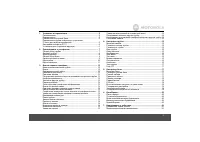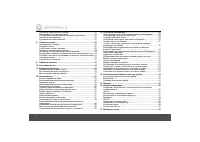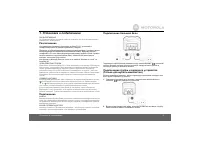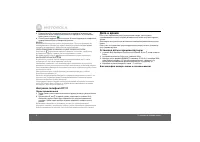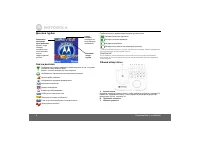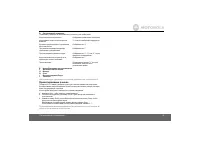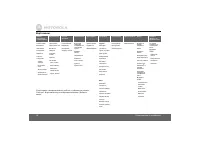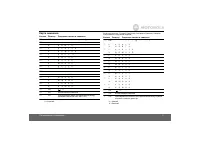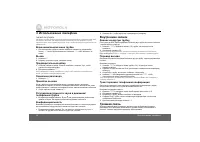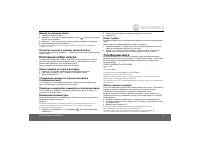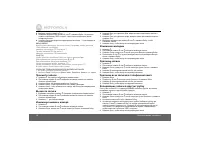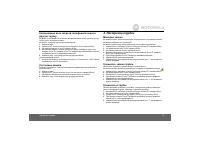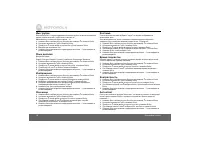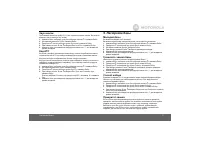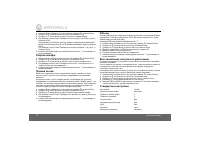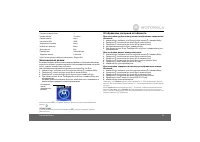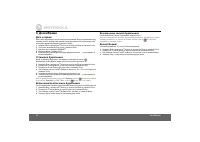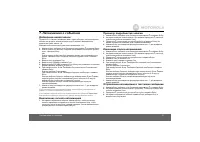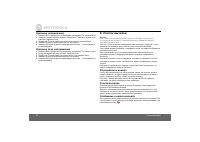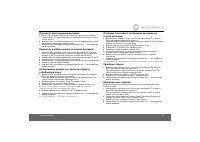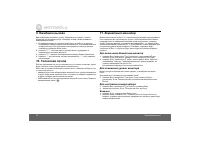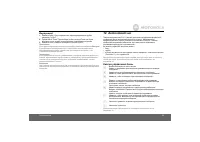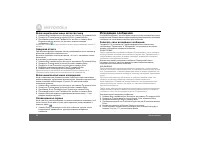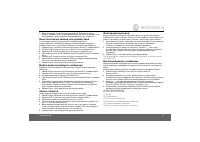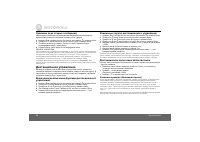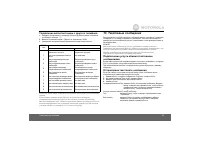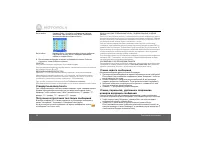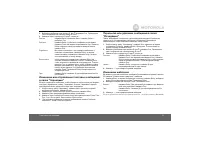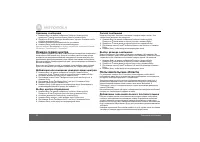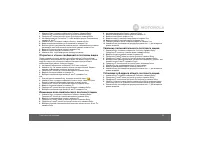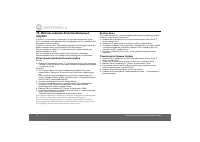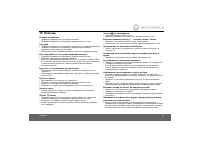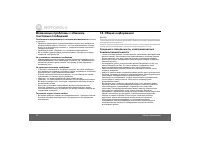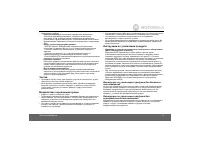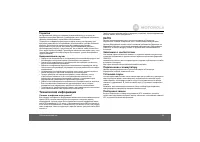Телефоны Motorola D1112 RU - инструкция пользователя по применению, эксплуатации и установке на русском языке. Мы надеемся, она поможет вам решить возникшие у вас вопросы при эксплуатации техники.
Если остались вопросы, задайте их в комментариях после инструкции.
"Загружаем инструкцию", означает, что нужно подождать пока файл загрузится и можно будет его читать онлайн. Некоторые инструкции очень большие и время их появления зависит от вашей скорости интернета.
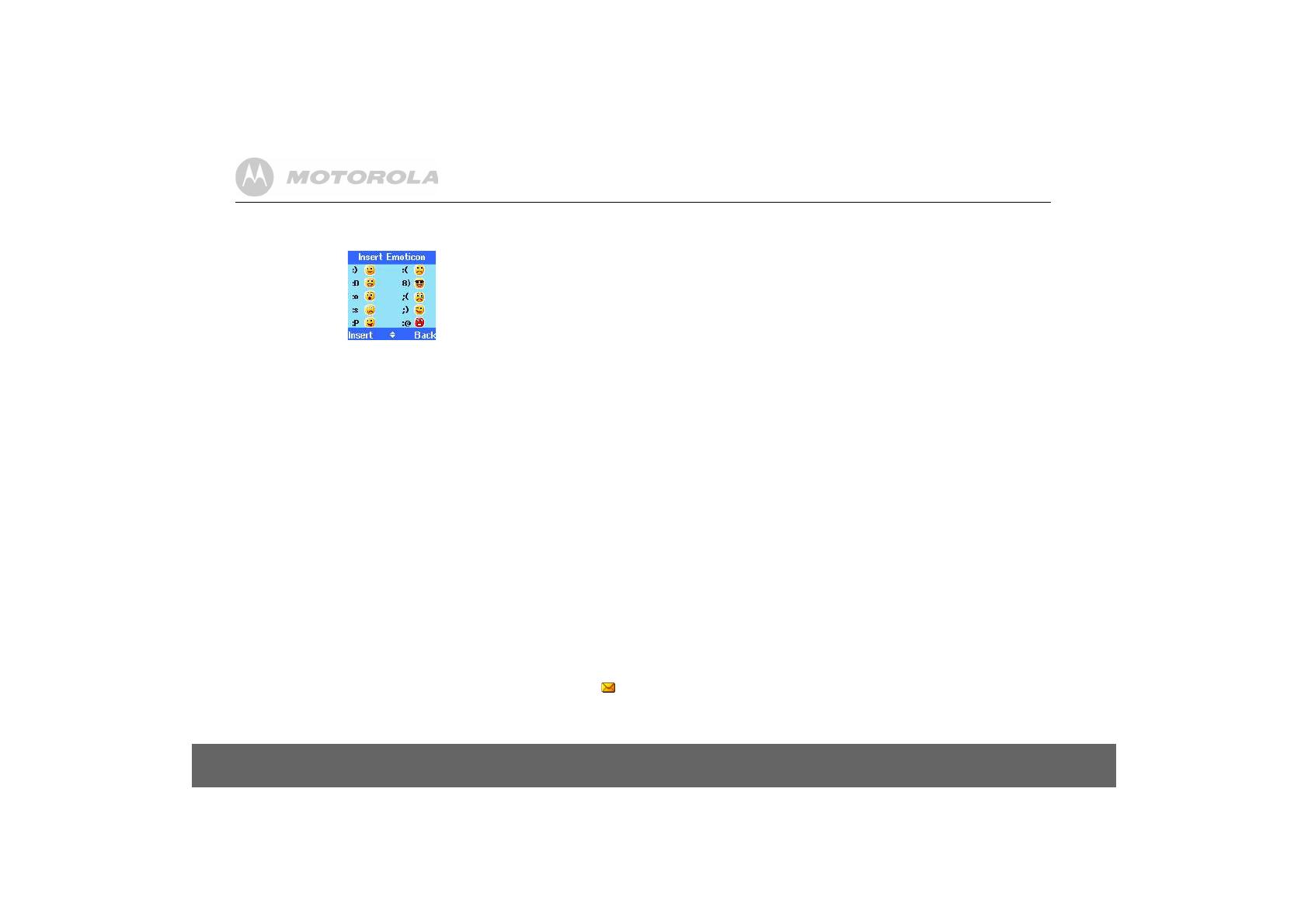
30
Текстовые
сообщения
Ввести
смайлик
Нажмите
Выбор
.
На
экране
отображается
таблица
смайликов
.
При
помощи
кнопок
u
или
d
выберите
желаемый
смайлик
и
нажмите
Ввести
.
Ввести
шаблон
Нажмите
Выбор
.
На
экране
появится
список
шаблонов
.
При
помощи
кнопок
u
или
d
выберите
желаемый
шаблон
и
нажмите
Ввести
.
5.
При
отправке
сообщения
на
экране
отображается
надпись
Сообщение
отправляется
,
затем
Сообщение
отправлено
.
СОВЕТЫ
Для
удаления
неверно
набранных
букв
нажмите
Удал
.
Если
вы
хотите
вставить
/
удалить
текст
,
перемещайте
курсор
по
тексту
при
помощи
кнопок
u
или
d
.
ВЕРХНИЙ
И
НИЖНИЙ
РЕГИСТРЫ
Нажмите
#
для
переключения
между
верхним
и
нижним
регистром
.
Максимальный
размер
сообщения
- 140
символов
.
На
дисплее
во
время
набора
текста
идет
обратный
отсчет
символов
от
140
до
0 (
если
не
установлен
увеличеный
размер
сообщения
- 536
символов
).
При
ошибке
на
экране
появится
надпись
Сообщение
не
отправлено
.
Для
обмена
текстовыми
сообщениями
вы
не
должны
скрывать
свой
номер
.
Стандартный
ввод
текста
При
стандартном
вводе
текста
вы
можете
набирать
слова
,
нажимая
кнопки
с
буквами
определенное
количество
раз
для
ввода
необходимой
буквы
.
Например
,
чтобы
набрать
слово
"Hello",
нажмите
кнопку
4
дважды
,
3
-
дважды
,
5
-
трижды
,
5
-
трижды
и
6
-
трижды
.
Получение
и
прочтение
текстовых
сообщений
В
памяти
телефона
D1111
может
храниться
до
50
коротких
сообщений
в
папках
"
Исходящие
", "
Черновики
"
и
"
Входящие
"
всех
трубок
.
Когда
вы
получаете
новое
сообщение
,
на
экране
отображается
значок
и
сообщение
У
вас
Х
новых
сообщ
.
ЕСЛИ
У
ВАС
ДВЕ
ТЕЛЕФОННЫЕ
БАЗЫ
,
ПОДКЛЮЧЕННЫЕ
К
ОДНОЙ
ЛИНИИ
...
Если
у
вас
две
базовые
станции
,
подключенные
к
одной
телефонной
линии
,
могут
возникнуть
трудности
с
получением
текстовых
сообщений
.
Обычно
только
одна
база
с
возможностью
отправки
текстовых
сообщений
(DECT
или
беспроводная
)
может
быть
подключена
к
линии
.
Если
вы
хотите
иметь
две
базы
и
вместе
с
тем
получать
текстовые
сообщения
,
вам
придется
удалить
номер
сервисного
центра
приема
СМС
из
памяти
одной
из
станций
.
Подробности
этой
процедуры
см
.
на
Это
позволит
отсылать
текстовые
сообщения
через
обе
базовые
станции
,
однако
приходить
сообщения
будут
только
на
станцию
с
действующим
номером
сервисного
центра
приема
сообщений
.
Если
базовая
станция
с
действующим
номером
центра
приема
сообщений
является
DECT-
станцией
,
то
все
трубки
,
зарегистрированные
на
базе
,
смогут
получать
текстовые
сообщения
.
СООБЩЕНИЕ
О
ПЕРЕПОЛНЕНИИ
ПАМЯТИ
Если
память
текстовых
сообщений
заполнена
,
при
попытке
написать
новое
сообщение
на
экране
появится
надпись
Память
полна
.
Удалите
сообщ
.
Вам
придется
удалить
сообщения
для
того
,
чтобы
написать
и
отослать
новое
.
Чтение
нового
сообщения
Входящие
сообщения
хранятся
в
папке
"
Входящие
".
1.
При
открытии
папки
Входящие
на
экране
отображается
список
сообщений
.
Если
нажать
Назад
,
сообщение
сохраняется
в
папке
"
Входящие
",
чтобы
вы
могли
прочитать
его
позже
.
2.
В
папке
"
Входящие
"
прокрутите
список
сообщений
(
u
для
просмотра
недавно
полученных
сообщений
и
d
для
просмотра
старых
сообщений
).
3.
Выберите
сообщение
,
которое
вы
хотите
прочесть
,
и
нажмите
Чтен
.
или
Назад
для
возврата
в
меню
сообщений
.
4.
Нажмите
>
для
возврата
в
режим
ожидания
.
Чтение
,
пересылка
,
удаление
и
сохранение
номеров
входящих
сообщений
Если
вы
нажмете
Назад
при
появлении
уведомления
о
новых
сообщениях
,
сообщение
сохранится
в
папке
"
Входящие
",
и
вы
сможете
прочесть
его
позже
.
1.
Чтобы
открыть
папку
"
Входящие
",
нажмите
Меню
,
при
этом
на
экране
отобразится
Сообщения
.
Нажмите
Выбор
.
2.
Прокрутите
d
список
меню
до
пункта
Входящие
и
нажмите
Выбор
.
Если
у
вас
имеются
новые
сообщения
(
помеченные
зеленой
точкой
),
вы
сразу
же
перейдете
к
папке
"
Входящие
",
в
противном
случае
прокрутите
d
список
меню
до
Входящие
и
нажмите
Выбор
.
Содержание
- 5 Установка
- 6 Дата
- 7 Ознакомление; Общий
- 9 Ориентирование
- 10 Карта
- 12 Использование; Внутренние; Громкая
- 13 Повторный; Телефонная
- 15 Настройки
- 21 Напоминание
- 22 Списки
- 24 Внешний
- 25 Внутренний; Автоответчик; Кнопки
- 26 Исходящие
- 28 Дистанционное; Экономия
- 29 Текстовые
- 32 Номера
- 35 Помощь
- 36 Возможные; Общая; Сведения
- 38 Негарантийные; Техническая
- 39 Монтаж